
Spolupráca na zdieľanom dokumente Pages na Macu
Ak ste vlastník zdieľaného dokumentu alebo vás niekto pozval na spoluprácu, po otvorení dokumentu môžete zobraziť úpravy, ktoré robia iní v reálnom čase, skryť alebo zobraziť úpravy atď.
Prijatie pozvánky na spoluprácu
Čo sa stane po prijatí odkazu na zdieľaný dokument a kliknutí naň závisí od prístupu a práv nastavených vlastníkom, verzií Pages a systému macOS nainštalovaných na počítači a od toho, či používate iCloud Drive.
Skôr, ako začnete, uistite sa, že spĺňate minimálne systémové požiadavky na spoluprácu.
Kliknite na odkaz v správe, ktorú ste dostali.
Po zobrazení výzvy sa prihláste pomocou svojho Apple ID alebo postupujte podľa pokynov, ktoré sa zobrazia.
Ak emailová adresa alebo telefónne číslo použité na vaše pozvanie nie sú priradené k vášmu Apple ID, podľa zobrazených pokynov priraďte tento email alebo telefónne číslo k svojmu Apple ID.
Poznámka: Ak nechcete priradiť inú emailovú adresu k svojmu Apple ID, môžete namiesto toho požiadať vlastníka zdieľaného dokumentu, aby vás znova pozval pomocou emailovej adresy alebo telefónneho čísla, ktoré sú už priradené k vášmu Apple ID.
Dokument sa otvorí na základe nasledujúcich faktorov:
V počítači Mac: Dokument sa otvorí v Pages pre Mac, ak ste na odkaz klikli v apke ako Mail na svojom Macu, nastavili a zaregistrovali ste sa v iCloud Drive na Macu a na počítači máte nainštalovaný macOS 12 alebo novší a apku Pages 12.2 alebo novšiu verziu. Ak tieto požiadavky nespĺňate alebo na odkaz kliknete na webovej stránke, dokument sa pravdepodobne otvorí v Pages pre iCloud.
Na stránke iCloud.com v Macu alebo v počítači s Windowsom: Ak ste prihlásení na stránke iCloud.com vo webovom prehliadači, dokument sa otvorí v Pages pre iCloud a pridá sa do správcu dokumentov a do iCloud Drivu.
Na iPhone so systémom iOS 15 alebo novším: Ak máte vo svojom iPhone nainštalovanú apku Pages 12.2 alebo novšiu, dokument sa otvorí v Pages a pridá sa do správcu dokumentov.
Na iPade so systémom iPadOS 15 alebo novším: Ak máte na svojom iPade nainštalovanú apku Pages 12.2 alebo novšiu, dokument sa otvorí v Pages a pridá sa do správcu dokumentov. Ak na iPade nemáte nainštalovanú apku Pages, dokument sa otvorí v Pages pre iCloud.
Na zariadení s Androidom alebo na zariadení, ktoré nepoužíva iOS 15, iPadOS 15 alebo novší a apku Pages 12.2 alebo novšiu: Dokument sa otvorí v prehliadači, kde ho môžete zobraziť, ale nie upraviť.
Spolupráca na zdieľanom dokumente
Otvorte zdieľaný dokument.
Ak ste už dokument v minulosti otvorili, vyhľadajte ho v priečinku Pages v iCloud Drive. Ak sa dokument nezobrazuje, kliknite na odkaz v pozvánke, ktorú ste dostali, a po zobrazení výzvy sa prihláste pomocou svojho Apple ID.
Ak sa dokument nedá otvoriť, prečítajte si tému Prijatie pozvánky na spoluprácu.
Úprava dokumentu.
Úpravy, ktoré vykonáte vy alebo ostatní užívatelia v dokumente, sa budú zobrazovať v reálnom čase. Kurzory a výbery textu a objektov sa zobrazujú v rôznych farbách, čím označujú, kde iní užívatelia práve robia úpravy. Posuňte svoj ukazovateľ myši nad kurzor a uvidíte, kto práve robí úpravy.
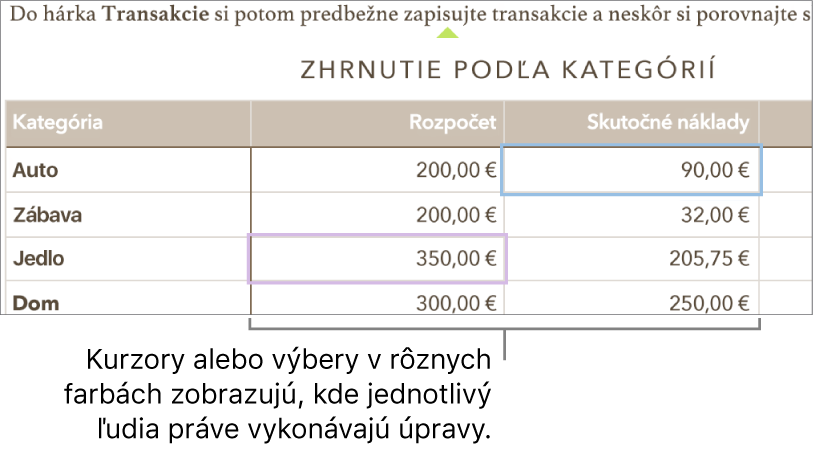
Ak dôjde ku konfliktu, zobrazí sa dialógové okno a budete môcť vybrať, ktorú verziu si chcete ponechať. Ak ponecháte viacero verzií, zdieľaná zostane najnovšia verzia.
Úpravy v režime offline
Ak sa tlačidlo Spolupracovať zmení na obláčik preškrtnutý šikmou čiarou, vaše zariadenie je offline.
Môžete pokračovať v práci na dokumente. Vykonané zmeny sa automaticky odošlú do iCloudu, keď budete opäť online.
Po opätovnom pripojení sa vám zobrazí najnovšia aktivita v zdieľanom dokumente.
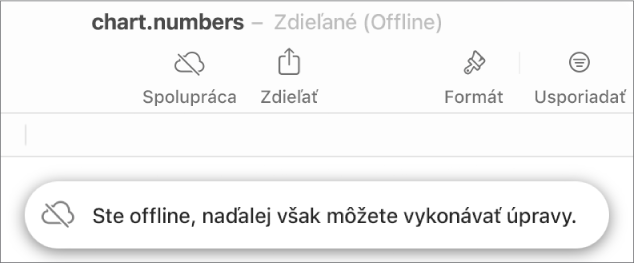
Pri úprave zdieľaného dokumentu offline by ste mali pamätať na niekoľko vecí:
Ak chcete poslať kópiu dokumentu s vašimi zmenami inému užívateľovi predtým, ako sa vaše zmeny nahrajú, kliknite na Zdieľať
 v paneli s nástrojmi alebo vyberte Súbor > Zdieľať (z menu Súbor v hornej časti obrazovky) a potom vyberte Odoslať kópiu. Tento spôsob zaručí, že vaše zmeny budú v dokumente zahrnuté. Naopak, ak napríklad dokument potiahnete z apky Finder do emailovej správy, úpravy vykonané offline nebudú zahrnuté.
v paneli s nástrojmi alebo vyberte Súbor > Zdieľať (z menu Súbor v hornej časti obrazovky) a potom vyberte Odoslať kópiu. Tento spôsob zaručí, že vaše zmeny budú v dokumente zahrnuté. Naopak, ak napríklad dokument potiahnete z apky Finder do emailovej správy, úpravy vykonané offline nebudú zahrnuté.Ak si nie ste istí, či sú vaše zmeny synchronizované, skontrolujte ich stav. Vyberte Zobraziť > Zobraziť stav synchronizácie (v menu Zobraziť v hornej časti obrazovky).
Ak iní účastníci, ktorí sú online, odstránia objekty, ktoré upravujete, vami vykonané zmeny na týchto objektoch už v dokumente nebudú, keď budete opäť online.
Ak sa chcete dozvedieť viac, prečítajte si časť Úpravy v režime offline v článku podpory Apple Spolupráca v apkách Pages, Numbers a Keynote.
Opustenie spolupráce na zdieľanom dokumente
Ak už viac nechcete mať prístup k dokumentu, ktorý s vami niekto zdieľal, môžete sa odstrániť zo zoznamu účastníkov.
Kliknite na
 na paneli s nástrojmi a potom kliknite na Spravovať zdieľaný dokument.
na paneli s nástrojmi a potom kliknite na Spravovať zdieľaný dokument.V zozname účastníkov presuňte kurzor na svoje meno, kliknite na
 a vyberte Odstrániť ma.
a vyberte Odstrániť ma.
Odstránením svojho mena zo zoznamu účastníkov odstránite dokument vo svojom iCloud Drive. Ak budete chcieť neskôr opäť získať prístup k dokumentu, môžete ho otvoriť pomocou pôvodného odkazu.
Poznámka: V dokumentoch zdieľaných s ostatnými nie sú k dispozícii všetky funkcie Pages. Prečítajte si článok podpory Apple Spolupráca v apkách Pages, Numbers a Keynote.